|
アップロードをはじめる前のご注意・・・
|
ホームページのファイルは(index.html等)htmlというディレクトリにアップロードします。
htmlディレクトリの外にアップロードしてもページが表示できませんのでご注意ください。
|
ファイル名・フォルダ名には半角英数字、-(ハイフン)、_(アンダーバー)のみを使用してください。
また、最初のページには通常 index.html(またはindex.htm) というファイル名をつけます。
|

| 初めて起動すると、メールアドレスを入力する画面が表示されます。 |
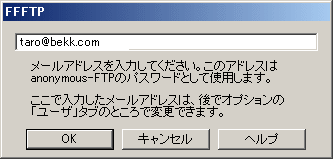
メールアドレスを入力します。 :例) taro@bekk.com
入力しましたら、「OK」ボタンをクリックします。
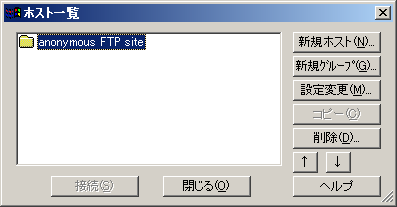
「新規ホスト(N)...」をクリックします。
| 表示された「ホストの設定」の画面で「基本」タブを選択して、以下のように設定します。 |
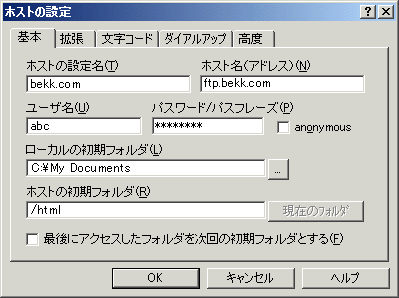
「ホストの設定名(T)」 :ドメイン名等、わかりやすい名前を付けます。 :例)bekk.com
「ホスト名(アドレス)(N)」 :[FTPサーバ名] を入力 :例) ftp.bekk.com
「ユーザ名(U)」 :WebMasterID を入力
「パスワード/パスフレーズ(P)」 : WebMasterパスワードを入力
「ホストの初期フォルダ(R)」 :「/html」と入力
設定しましたら、「OK」をクリックします。
|
FTPサーバへの接続 「ホスト一覧」の画面に「bekk.com」が新しく追加されています。
|
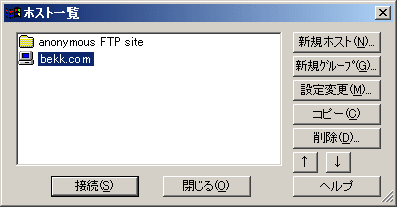
「bekk.com」 を選択して、「接続(S)」をクリックするとホストに接続されます。
「ホスト一覧」の画面が表示されていないときはメニューバーの「接続(F)」から「接続(C)...」を選択すると表示されます。
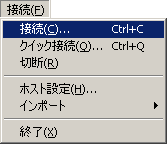
| FTPサーバへの接続が完了すると、FTPサーバ側(右側)にディレクトリの内容が表示されます。
|
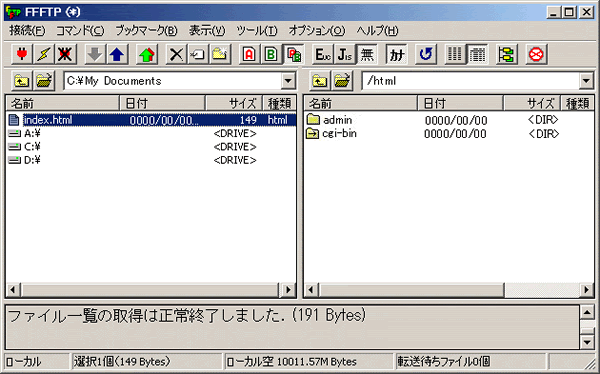
| ファイルのアップロード ローカル側(左側)からアップロードしたいファイルを選択します。 |
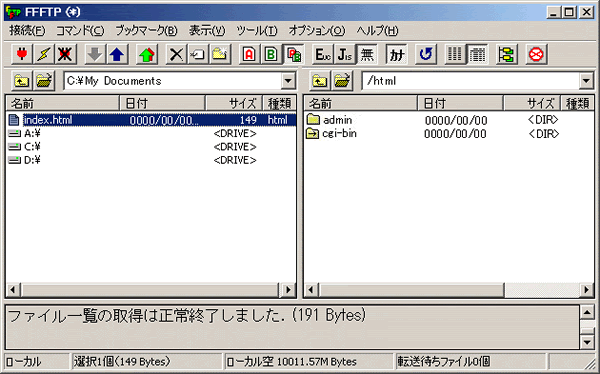
ここでは例として index.html をアップロードします。
| メニューバーの「コマンド(C)」から「アップロード(U)」を選択します。 |
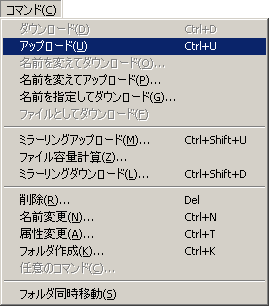
| アップロードが完了すると、FTPサーバ側(右側)にアップロードしたファイルが表示されます。
|
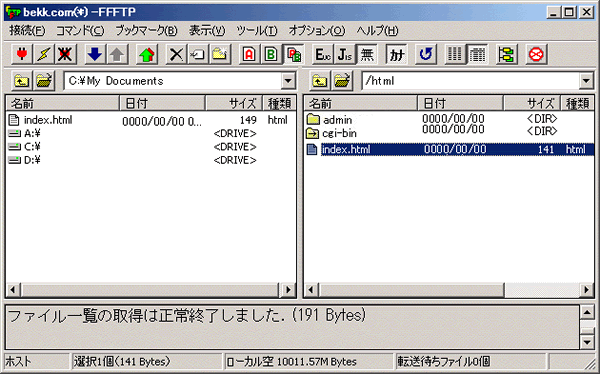
|
アップロードしたファイルを削除する場合 FTPサーバ側(右側)から削除したいファイルを選択します。
|
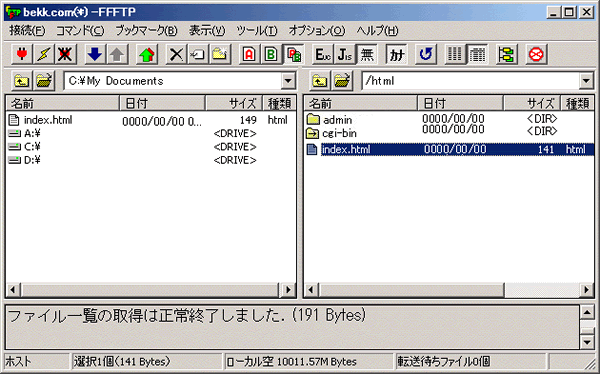
ここでは例として index.html を削除します。
| メニューバーの「コマンド(C)」から「削除(R)...」を選択します。 |
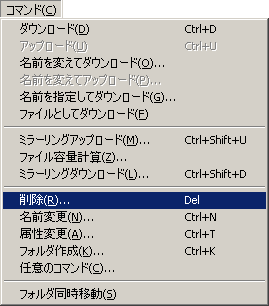
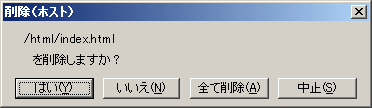
「はい(Y)」ボタンをクリックすると、ファイルが削除されます。
|

